El Cellpading:
especifica la cantidad de pixels entre la celda y el borde de la celda.
El Cellspacing: especifica la cantidad de pixels entre celda y celda.
Las tablas se hacen en principio con las medidas en porcentaje pero si
luego queremos que el usuario al achicar su navegador, éste no
intente redimensionar la tabla al nuevo tamaño, lo que debemos
hacer es convertir las medidas de porcentaje a pixels. Esto se hace con
la tabla seleccionada desde el inspector de propiedades. Hay un icono
con la sigla Px que permite convertir las medidas de tabla a
pixels.
Podemos
importar en Dreamweaver como una tabla, datos creados y con otra aplicación
como Microsoft Excel. Para ello debemos hacer click sobre el botón
Insertar datos tabulados (Insert tabular data) de la paleta de objetos.
Se abrirá un cuadro de diálogo que nos pedirá que
le indiquemos la ubicación del archivo. En el campo Delimitador
debemos indicarle el tipo de delimitador con que fue guardado el archivo
que estamos importando (coma, punto y coma, etc.). Luego debemos ingresar
un ancho de tabla :
Ajustar a los datos (Fit to data): Para que adopte el ancho de
acuerdo al valor mas largo de nuestro archivo.
Fijar (Set) : Para fijar el ancho de la tabla en porcentaje con
respecto
a la ventana del navegador o en pixels.
Luego seleccionamos las opciones de formato de la tabla (borde,itálica,
negrita, espaciado de celdas) y oprimimos OK para importar.
Capas
(Layers)
Una capa
es un contenedor que se puede posicionar en cualquier parte de la página
Web. Las capas o layers pueden contener texto, imágenes, formularios,
plug-ins y hasta otras capas.
Las capas proporcionan al diseñador un control exacto del posicionamiento
de los objetos en las páginas Web. Incluso es posible colocar capas
por delante de otras y hasta animarlas.
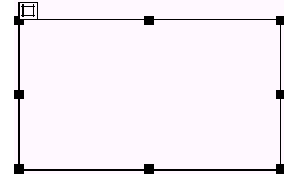
Dreamweaver
puede crear dos tipos de capas:
Capas CSS: Posicionan texto en una página utilizando las
etiquetas DIV y SPAN. Las especificaciones de las capas CSS son definidas
por el World Wide Web Consortium's Positioning HTML Elements with Cascading
Style Sheets. Este tipo de capas es soportado por los dos navegadores
IE 4 y Netscape 4.
Capas Netscape: Posicionan el contenido en una página utilizando
la etiqueta de Netscape LAYER y lLAHYER. Solo el Netscape soporta capas
creadas de esta forma.
Los navegadores anteriores mostrarán el contenido de las capas
pero no lo posicionarán.
Lo que conviene hacer para no perder compatibilidad con navegadores anteriores
es trabajar con capas y una vez que tenemos todos los elementos posicionados,
utilizar la opción Convertir layers a menú Modificar (Modify).
Puntos de fijación (Anclas o Anchor)
Para
colocar un enlace a otro punto de la misma página debemos primero
colocar un ancla en el punto de destino del vínculo. Para ello,
ubicamos el cursor en el punto de la página adonde deseamos crear
una referencia y vamos a Insertar/Ancla con nombre (Insert/Named Anchor).
Introducimos un nombre que represente esta ubicación en la
página. Podemos asignar cualquier nombre, pero es recomendable
escoger uno que sea fácil de recordar cuando se asigne el vínculo
que navegará a esta ubicación. De esta forma se introduce
un punto de fijación, representado por un pequeño icono
con un ancla. Este icono no se verá luego al visualizar la página
en un explorador .
Si aparece un cartel de advertencia es porque usted tiene seteado su programa
para no mostrar elementos invisibles. Para mostrarlos y poder ver el ancla,
deberá ir a Ver/Elementos invisibles (View/Invisible Elements).
Una vez creado el ancla podrá linkear a ella desde cualquier otro
punto de la página (texto o gráfico ). Para hacer el vínculo
deberemos tipear en el campo Vínculo (Link) el símbolo numeral
seguido del nombre del ancla al que queremos linkear. Por ejemplo #textol.
Si desea poner un vínculo aun punto de fijación que se encuentra
en otra página, lo que deberá hacer es escribir # y el nombre
del ancla luego del nombre de la página adónde se encuentra
dicho ancla. Por ej. : prueba.html#ancla.